
在实际工作中我们需要从一些信息中提取出自己需要的字符或文本,说到字符提取,我们就不得不提LEFT、RIGHT 、MID这三个函数了,对于这三个函数你会用吗?
今天我们继续大白话聊Excel系列,来看看这几个函数究竟怎么用。
01 .
基本语法
本文涉及的3个函数,语法内容如下。
从左侧提取:
LEFT(text, [num_chars])
从右侧提取:
RIGHT(text,[num_chars])
从中间提取:
MID(text, start_num, num_chars)
LEFT、RIGHT、MID三个函数从英文含义上讲依次为左、右、中,也就是分别从左边、右边、中间提取字符。
那么, 提取几个字符呢?
语法中的 num_chars为提取的字符长度,下面使用一个简单的示例来演示。

提取字符示例
C10单元格为文本字符串“ExcelHome”,在D10单元格提取C10单元格的左侧5个字符,于是便有公式“=LEFT(C10,5)”,表示的是C10单元格左侧的5个字符。
同理,E10单元格的公式“=RIGHT(C10,4)”,表示的是C10单元格右侧的4个字符。
对于F10单元格,从MID的语法中,看到它的第二参数是start_num,翻译为开始的数字。
也就是说,我们要从中间提取,就要确定一个起始点。就像站队时,老师说:“第3~8位的6位同学出来。”
于是便有公式“=MID(C10,3,6)”,如上图所示。
提取字符的对象,不仅可以是纯文字字符,还可以是数字,如上图的下半部分所示,C12单元格为数字“1234567890”,同样可以使用函数将左、右、中的数字提取出来。
02 .
基本用法
下面熟悉一下这三个函数,这里先不考虑如何“偷懒”,就单纯地使用LEFT、RIGHT、MID函数 在阴影部分区域提取出相应的数字,结果如下图所示。
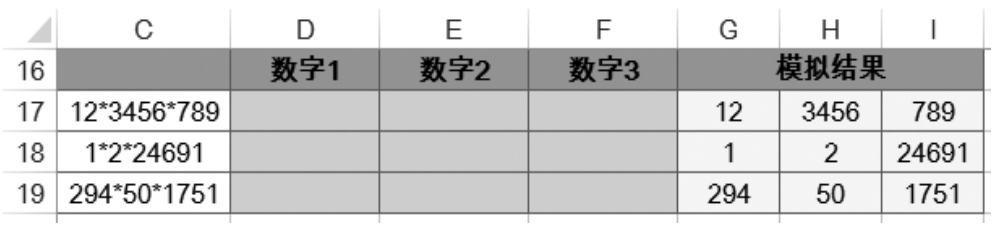
提取字符练习
下面任选几个单元格。
在D17单元格中输入公式:
=LEFT(C17,2)
从C17单元格中提取左侧2个字符长度,结果为12。
在F18单元格中输入公式:
=RIGHT(C18,5)
从C18单元格中提取右侧5个字符长度,结果为24691。
在E19单元格中输入公式:
=MID(C19,5,2)
从C19单元格的第5位字符开始,提取2个字符长度,结果为50。
使用LEFT、RIGHT、MID函数提取的数字都是文本型数字,然而 文本型数字通常没有办法直接用作数字计算。
例如,在上面的练习中,LEFT、RIGHT、MID三个函数将不同部分的数字都提取了出来,如果用这些数字进行计算,写下公式“=SUM(D17:D19)”,得到的结果为0。
要想把文本型数字转化为数值型数字,只需做一次四则混合运算,如“*1”“+0”“/1”“-0”等。
目前比较流行的方法为“减负”,即“–”,把两个减号连写,如“=–LEFT(C17,2)”。
在论坛中,有些帖子讨论过这些用法的差异,有的说用“–”运算效率最高,但经过实际操作发现,上述几个运算符的效率几乎相同,它们最大的区别在于是否“帅气”,同一个按键连按两下即可完成,如果用“*1”的方式,首先要结合【Shift】键并按数字8,然后再找到数字1,相比而言,后者要复杂一些。
03 .
案例操作
下面我们来看看,如何应用这三个函数。
身份证号码中包含了籍贯、生日、性别等信息, 如果想通过身份证号码得到一个人的生日信息,该如何操作呢?
身份证号中的第7~10位表示出生年份,第11~12位表示出生月份,第13~14位表示出生日期。身份证号的第17位表示性别,奇数代表男性,偶数代表女性。
了解了以上信息,就可以使用MID函数将某人出生的年、月、日、性别等信息提取出来。
例如,提取出生年信息的公式为“=MID(D23,7,4)”,如下图所示。

提取身份证信息
再如,提取性别信息,我们只要提取身份证号的第17位即可得到标识性别的数字,函数公式为
=MID(D23,17,1)
至于怎样将数字变为男、女,往期讲IF函数时有具体讲解,此处不再赘述。
公式“=MID(D23,17,1)”提取性别,用的是从左向右数,第17位的方式。
如果从右向左数,原第17位数字就成为倒数第2位。那么问题来了,从右向左数时,倒数第n位的数字要怎样提取?
没有特定的函数是提取倒数的, 下面看一下提取字符的第二种方法。
首先厘清思路。如果从右边来看,可以理解为先把右边两位数字提取出来,再在两位数字中提取左边的那1位,最终提取的数字是否为需要的倒数第2位数字呢?
下面来验证一下。在E23单元格中输入公式“=RIGHT(D23,2)”,得到右侧两个字符3和6,如下图所示。

提取右侧两个字符
继续在E23单元格中修改公式,将公式改为:
=LEFT(RIGHT(D23,2),1)
得到倒数第2位字符3,如下图所示。

上一篇:excel表格教程:数据验证 典型应用合集 下一篇:excel入门教程:手动选择文件,并将选择文件中的数据合并到一张工作表
郑重声明:本文版权归原作者所有,转载文章仅为传播更多信息之目的,如作者信息标记有误,请第一时间联系我们修改或删除,多谢。


